protel 99se布线规则设置
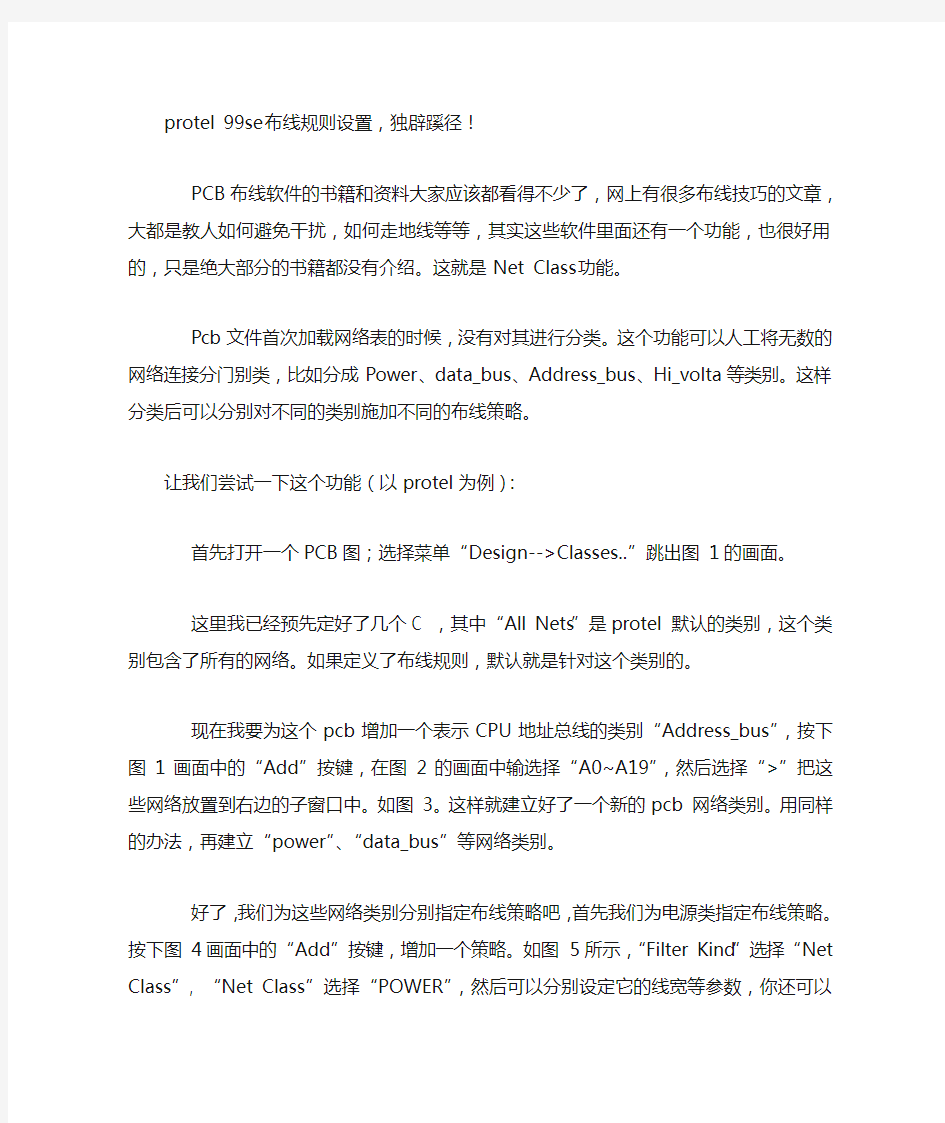
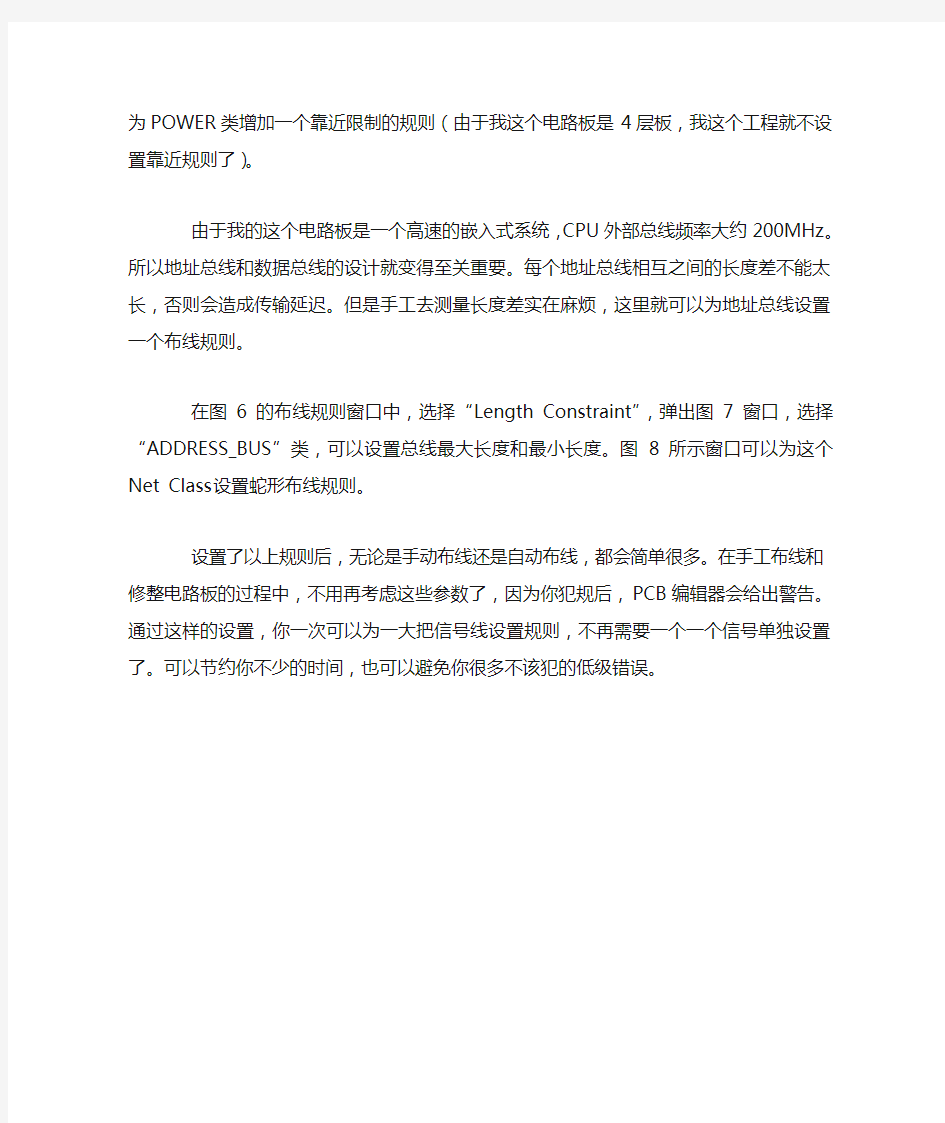
protel 99se布线规则设置,独辟蹊径!
PCB布线软件的书籍和资料大家应该都看得不少了,网上有很多布线技巧的文章,大都是教人如何避免干扰,如何走地线等等,其实这些软件里面还有一个功能,也很好用的,只是绝大部分的书籍都没有介绍。这就是Net Class功能。
Pcb文件首次加载网络表的时候,没有对其进行分类。这个功能可以人工将无数的网络连接分门别类,比如分成Power、data_bus、Address_bus、Hi_volta等类别。这样分类后可以分别对不同的类别施加不同的布线策略。
让我们尝试一下这个功能(以protel为例):
首先打开一个PCB图;选择菜单“Design-->Classes..”跳出图1的画面。
这里我已经预先定好了几个C ,其中“All Nets”是protel 默认的类别,这个类别包含了所有的网络。如果定义了布线规则,默认就是针对这个类别的。
现在我要为这个pcb增加一个表示CPU地址总线的类别“Address_bus”,按下图1画面中的“Add”按键,在图2的画面中输选择“A0~A19”,然后选择“>”把这些网络放置到右边的子窗口中。如图3。这样就建立好了一个新的pcb 网络类别。用同样的办法,再建立“power”、“data_bus”等网络类别。
好了,我们为这些网络类别分别指定布线策略吧,首先我们为电源类指定布线策略。按下图4画面中的“Add”按键,增加一个策略。如图5所示,“Filter Kind”选择“Net Class”, “Net Class”选择“POWER”,然后可以分别设定它的线宽等参数,你还可以为POWER类增加一个靠近限制的规则(由于我这个电路板是4层板,我这个工程就不设置靠近规则了)。
由于我的这个电路板是一个高速的嵌入式系统,CPU外部总线频率大约200MHz。所以地址总线和数据总线的设计就变得至关重要。每个地址总线相互之间的长度差不能太长,否则会造成传输延迟。但是手工去测量长度差实在麻烦,这里就可以为地址总线设置一个布线规则。
在图6的布线规则窗口中,选择“Length Constraint”,弹出图7窗口,选择“ADDRESS_BUS”类,可以设置总线最大长度和最小长度。图8所示窗口可以为这个Net Class 设置蛇形布线规则。
设置了以上规则后,无论是手动布线还是自动布线,都会简单很多。在手工布线和修整电路板的过程中,不用再考虑这些参数了,因为你犯规后,PCB编辑器会给出警告。通过这样的设置,你一次可以为一大把信号线设置规则,不再需要一个一个信号单独设置了。可以节约你不少的时间,也可以避免你很多不该犯的低级错误。
网吧网络综合布线方案
网吧网络综合布线方案 1、网吧概况: 营业场地面积300平方米,共两层,房屋结构为长方形,长30m宽10m高3m,计划摆放客户机150台 2、布线系统方案 布线方案主要为网吧系统提供最底层的物理连接线路,达到网络游戏流畅运行,以及网吧顾客需求的各种娱乐及服务的网络支持。 2.1布线系统设计的指导思想 先进性实施后的布线系统应满足当前和将来网络通讯技术发展的要求。 灵活性布线系统应能够满足灵活应用的要求,除固定于建筑物内的缆线外,其余所有的接插件都应是积木式的标准件,以方便管理和使用。 扩充性布线系统应是可扩充的,以便将来发展时,容易将设备扩展进去。 可靠性在数据高速传输时,有很好的抗干扰能力,能适应复杂的电磁干扰。 经济性在满足应用要求的基础上,尽可能降低造价。 为满足上述要求,幸运星网吧布线系统采用了结构化综合布线系统。 2.2 布线系统的构成 垂直干线采用屏蔽双绞线电缆,水平干线则采用8芯非屏蔽5类双绞线电缆。由于AMP 是一家综合布线系统专营公司,其产品在性价比上具有较大的优势。因此,网吧布线系统选用性价比较理想的美国AMP公司的产品。 布线在营业场所内共有150个客户机。 网络系统方案 建立一个速度与稳定兼顾的网络系统是本项目的目标。 3.1系统目标 首先,建立的网络必须满足网吧顾客各种娱乐的需求及服务器+客户机系统网络技术规范要求:1000M主干网+交换机+100M以太网。
符合国际网络标准,具有同时代的先进水平,网络的设计既要考虑目前业务的需要,还应考虑今后的发展规划,使网络具有高扩展性能,并对以前的投资实现保护。 具备办公自动化、多媒体传输、视频、远程、网络游戏/单机游戏等功能。 具备与Internet互联的能力。 高可靠性,具有较高的容错能力。 尽可能节省开支。 3.2网络技术的选择 目前,根据网吧的整体方案和本网吧的实际情况,选用快速以太网(Fast–Ethernet)。快速以太网的优点是简单、价格低、实用,引入交换技术、用户可独占带宽、避免冲突,从根本上解决共享缺陷,具有虚拟网功能。缺点是当用户数据增加时,网络总体性能下降,每个用户无法保证每次传送的带宽。 其理由是: 一、根据网吧的总体方向。 二、考虑网吧的地理位置及目标客户 三、性能/价格比理想。 3.3网吧的网络结构 网吧网络布线拓扑图见附图。 网吧平面布置图见附图。 网络管理系统及服务器+客户机系统是网络系统的重要组成部份,一个好的系统可以提高网络的性能,降低管理和维护的费用,是网络系统以及整个系统正常运行的可靠保证。网络管理软件及服务器+客户机系统由浙江大禾科技公司专业提供。 网络系统还配备了路由器和远程访问服务器,能实现与浙江大禾科技有限公司的远程维护和1nternet的互联,整个网络建成后,除了能很好地满足幸运星网吧的营业需求与各种软件运行的需要,还具备远程协助等功能,可接受浙江大禾科技公司提供的Internet,电子邮件(e-mail)等服务。可以预见,一个集科学性、先进性、可靠性和实用性为一体的网吧网络系统将在网吧投入正常运行。它必将全面提高幸运星网吧系统的整体水平,将本网吧的游戏性能+娱乐性能提高到一个新的阶段。 4、网吧安全系统
Protel99se教程
Protel99se教程一:建立一个数据库文件习Protel99 SE的第一步,是建立一个DDB文件,也就是说,使用protel99se进行电路图和PCB设计,以及其它的数据,都存放在一个统一的DDB数据库中的 一,打开protel 99se后,选择file菜单下的new菜单 第二步:选择新建的项目存放方式为DDB以及文件存放目录
第三步:新建好DDB文件后,我们就可里边的Documents目录下 第五步:可以新建SCH文件了,也就是电路图设计项目
第六步:新建后SCH项目后,在默认的一个protel99se元件库中,可以选择元件放到电路图中了
第七步:我们也可以选择增加自己的元件库
------------------------------------------------------------------------------------------------------------------------------------------------------------------------------------------------ Protel99se教程二:使用protel99se原理图绘制使用protel99se绘制原理图,首先要先设置一下显示网格这一项去掉,这一个可以根据个个习惯,并不是一定需要这样的,去掉
prote99se的界面的View菜下,将visible Grid选中或取消,可以选择是否显示网格. 下边我们绘制一个简单的原理图,使大家熟悉一下protel99se的原理图操作,这个SCH原理图的所有元件,都可以在我们默认的原件库中下载. 一、将元件放进SCH原理图中,并且设计元件的属性
PCB布线及设计规则检查
PCB布线及设计规则检查 [提示]PCB中常见错误: (1)网络载入时报告NODE没有找到: a. 原理图中的元件使用了pcb库中没有的封装; b. 原理图中的元件使用了pcb库中名称不一致的封装; c. 原理图中的元件使用了pcb库中pin number不一致的封装。如三极管:sch中pin number 为e,b,c, 而pcb中为1,2,3。(2)打印时总是不能打印到一页纸上: a. 创建pcb库时没有在原点; b. 多次移动和旋转了元件,pcb板界外有隐藏的字符。选择显示所有隐藏的字符,缩小pcb, 然后移动字符到边界内。 (3)DRC报告网络被分成几个部分:表示这个网络没有连通,看报告文件,使用选择CONNECTED COPPER查找。另外提醒朋友尽量使用WIN2000, 减少蓝屏的机会;多几次导出文件,做成新的DDB文件,减少文件尺寸和PROTEL僵死的机会。如果作较复杂的设计,尽量不要使用自动布线。 (4)在PCB设计中装入网络表后,提示很多错误,主要是关于封装的错误:这是由于在原理图设计时没有填写FOOtprint一栏。应回到原理图中,主要是对于电阻、电容等分立元件重新填写这一栏,并且一定要生成新的网络表。 (5)在装入网络表时Action项提示Add nod-1 to NetN00001,Error项提示Component not found的错误:这是由于有的元件的Designator项未填写造成的。只要在原理图中重新填写此项并重新生成网络表即可。 第九单元第1题
PROTE上机习题精选2 样图9-01 [操作要求] 1、布线设计: ●打开Unit9\Y9-01.pcb文件。 ●加载Unit9\https://www.360docs.net/doc/8214908435.html,,用Protel的自动布线功能进行布线。 ●设置自动布线线宽为12mil,双层板,Via直径为52mil,,Via Hole直径为28mil;Pad 直径为62mil,Pad Hole直径为30mil;Top层垂直布线、BOTTOM层水平布线,最小安全间距为5mil。 ●不能自动布线的可采取手工布线,手工布线时可适当减小线宽。 2、板的整理及设计规则检查: ●对NET239、NET355 和NET619进行适当调整,调整NET239的线宽为13mil,NET355 的线宽为10mil,NET619的线宽为9mil。 ●把NET343当做地线,在TOP层和BOTTOM层加“地”填充(主要在板的四周位置)●布线、调整完毕,对整板进行设计规则检查,直到无错为止。 将上述操作结果保存到考生文件夹中,命名为X9-01.pcb。最终效果如样图9-01所示。 第九单元第2题
(整理)Protel_99布线技巧.
Protel 99布局技巧 一:元件排列规则 在元器件布局时,拖动元器件时,可以在Design-Option时把Connection去掉! 1).在通常条件下,所有的元件均应布置在印制电路的同一面上,只有在顶层元件过密时,才能将一些高度有限并且发热量小的器件,如贴片电阻、贴片电容、贴IC等放在底层。 2).在保证电气性能的前提下,元件应放置在栅格上且相互平行或垂直排列,以求整齐、美观,一般情况下不允许元件重叠;元件排列要紧凑,输入和输出元件尽量远离。 3).某元器件或导线之间可能存在较高的电位差,应加大它们的距离,以免因放电、击穿而引起意外短路。 4).带高电压的元件应尽量布置在调试时手不易触及的地方。 5).位于板边缘的元件,离板边缘至少有2个板厚的距离 6).元件在整个板面上应分布均匀、疏密一致。 2.按照信号走向布局原则 1).通常按照信号的流程逐个安排各个功能电路单元的位置,以每个功能电路的核心元件为中心,围绕它进行布局。 2).元件的布局应便于信号流通,使信号尽可能保持一致的方向。多数情况下,信号的流向安排为从左到右或从上到下,与输入、输出端直接相连的元件应当放在靠近输入、输出接插件或连接器的地方。 3.防止电磁干扰 1).对辐射电磁场较强的元件,以及对电磁感应较灵敏的元件,应加大它们相互之间的距离或加以屏蔽,元件放置的方向应与相邻的印制导线交叉。 2).尽量避免高低电压器件相互混杂、强弱信号的器件交错在一起。 3).对于会产生磁场的元件,如变压器、扬声器、电感等,布局时应注意减少磁力线对印制导线的切割,相邻元件磁场方向应相互垂直,减少彼此之间的耦合。 4).对干扰源进行屏蔽,屏蔽罩应有良好的接地。
pcb布局布线技巧经验大汇总
PCB电路板布局、布线基本原则 一、元件布局基本规则 1. 按电路模块进行布局,实现同一功能的相关电路称为一个模块,电路模块中的元件应采用就近集中原则,同时数字电路和模拟电路分开; 2.定位孔、标准孔等非安装孔周围1.27mm 内不得贴装元、器件,螺钉等安装孔周围 3.5mm (对于M2.5)、4mm(对于M3)内不得贴装元器件; 3. 卧装电阻、电感(插件)、电解电容等元件的下方避免布过孔,以免波峰焊后过孔与元件壳体短路; 4. 元器件的外侧距板边的距离为5mm; 5. 贴装元件焊盘的外侧与相邻插装元件的外侧距离大于2mm; 6. 金属壳体元器件和金属件(屏蔽盒等)不能与其它元器件相碰,不能紧贴印制线、焊盘,其间距应大于2mm。定位孔、紧固件安装孔、椭圆孔及板中其它方孔外侧距板边的尺寸大于3mm; 7. 发热元件不能紧邻导线和热敏元件;高热器件要均衡分布; 8. 电源插座要尽量布置在印制板的四周,电源插座与其相连的汇流条接线端应布置在同侧。特别应注意不要把电源插座及其它焊接连接器布置在连接器之间,以利于这些插座、连接器的焊接及电源线缆设计和扎线。电源插座及焊接连接器的布置间距应考虑方便电源插头的插拔; 9. 其它元器件的布置: 所有IC元件单边对齐,有极性元件极性标示明确,同一印制板上极性标示不得多于两个方向,出现两个方向时,两个方向互相垂直; 10、板面布线应疏密得当,当疏密差别太大时应以网状铜箔填充,网格大于8mil(或0.2mm); 11、贴片焊盘上不能有通孔,以免焊膏流失造成元件虚焊。重要信号线不准从插座脚间穿过; 12、贴片单边对齐,字符方向一致,封装方向一致; 13、有极性的器件在以同一板上的极性标示方向尽量保持一致。 二、元件布线规则 1、画定布线区域距PCB板边≤1mm的区域内,以及安装孔周围1mm内,禁止布线; 2、电源线尽可能的宽,不应低于18mil;信号线宽不应低于12mil;cpu入出线不应低于10mil (或8mil);线间距不低于10mil; 3、正常过孔不低于30mil; 4、双列直插:焊盘60mil,孔径40mil; 1/4W电阻:51*55mil(0805表贴);直插时焊盘62mil,孔径42mil; 无极电容:51*55mil(0805表贴);直插时焊盘50mil,孔径28mil; 5、注意电源线与地线应尽可能呈放射状,以及信号线不能出现回环走线
Protel99se在使用中的技巧及常见问题的解决方法
Protel99se在使用中的技巧及常见问题的解决方法 现在,电子电路计算机辅助设计(电子cad)软件种类丰富,protel系列软件作为最早进入我国的电子cad软件,就是此类软件的典型代表。protel99 se由于占有系统资源比较少,对硬件配置要求较低,而且学习时较易上手,因此在电子企业和学校中仍在大量使用。对于初学者来说,在学习使用protel99se设计时,会出现许多问题,如果不能及时处理好这些问题,设计就很难进行下去,本文依据教学和使用过程中的一些体会,总结了在protel99 se教学过程中应注意的几个问题及解决的方法。 一、原理图制作的部分 1.元件库的加载 因为protel99se是专业电路设计软件,可供电子类各专业设计人员和广大电子爱好者使用,所提供的零件库包含了相当全面的元器件符号图。所以零件库数量很多,零件的数量更多,使初学者不知该到哪个零件库中去寻找所需的元器件。根据笔者的经验,载入protel99se的Schematic中的DEVICE.LIB 和SYMBOLS.LIB可满足一般用户需求,两个零件库中含有二极管、三极管、电阻、电容、电感等常用元件。 2.元件的放置及编辑
在原理图绘制这一模块的学习过程中,在对原理图绘制环境的设置有了初步的了解之后,涉及的内容就是元件的放置和编辑。在教学中讲解的顺序一般多是先讲元件的放置,然后再讲元件的编辑。学生在刚开始接触这门新课时,都有较强的能将所学内容付诸实际应用的欲望,同时受老师授课顺序的影响,学生在绘制原理图时往往先将图中所有元件先摆放出来,然后再进行编辑,这样操作的结果就是每一个元件在编辑时,元件的编号、封装、类型都需要填写,费时费力。而如果是将同一类元件依照编号依次一边放置一边编辑,则除了第一个元件在编辑时需要完整填写上述内容,以后的元件在编辑时,系统将自动将编号加一,不需要人工填写,而同一类元件一般在印制电路板中的封装一般是相同的,也不需要填写,因此只需要填写类型这一栏就可以了,这样可以大大的节约时间,提高效率。 3.导线的放置 情况一:在初学时,初学者经常将导线、直线和总线混淆,尤其是导线和直线,无论从外观上,还是从颜色上都相差不大。因此,教学时要强调两点。第一,导线有电气意义,而直线和总线没有电气意义,不能混淆。第二,导线、直线和总线在放置时,执行的菜单命令或工具栏中对应的按钮是不同的,要一一对应起来。在上机操作时,应仔细观察,避免此类问题的发生。
Allegro教程之基本规则设置布线规则设置线宽及线间距的设置
在PCB设计过程中,需要通过设置各种规则,以满足各种信号的阻抗。比如,常用的高速差分线,我们常控的100欧姆,那么到底走多宽的线以及差分线之间的间距到底是多少,才能满足设计要求的100欧姆阻抗呢?本文就对Allegro 种的基本规则设置做一个详细的讲解。 注:本文是基于Allegro 15 版本的。对于16版本不适用。 首先需要打开规则管理器,可通过以下三种方式打开: 一、点击工具栏上的图标。 二、点击菜单Setup->Constraints 三、在命令栏内输入"cns" 并回车 打开的规则管理器如下:
在最上面一栏有一个On-line DRC,这是对画板过程中不停检测是否违反规则,并可产生DRC。一般我们都默认开启。可以实时查看产生的DRC 错误,并加以修正。 接下来的Spacing rule set 是对走线的线间距设置。比如对于时钟线、复位线、及高速查分线。我们可以再这里面加一规则,使其离其它信号线尽可能的远。 Physical(lines/vias)rule set 是针对各种物理规则设置,比如线宽,不同信号线的过孔等。例如我们可通过电源网络的设置,使其默认线宽比普通信号走线更粗,已满足走线的载流能力。 现针对一个时钟及电源,分别设置间距规则和物理规则。 首先筛选网络,对于需要设置线间距规则的网络赋上Net_Spacing_Type 属性、而对于需要设置线宽规则的网络赋上Net_Physical_type 。而对于即要线间距和线宽规则约束的
网络,可将Net_Spacing_Type 及Net_Physical_type 属性同时赋上。 本例针对的时钟网络,只需要对其赋上Net_Spacing_Type ,方法如下: 点击菜单Edit->Properties 然后在右侧Find 一栏中选择Nets 。如下图所示: 如果你知道PCB上网络名,那么你可以直接在PCB上选择一个网络。假如你并不知道到底哪个网络是时钟,那么你可以选择Find下面的More
网吧布线施工技术方案
网吧布线施工技术方案 需求分析 随着信息时代的来临, Internet和网络游戏的发展,大大小小的网吧已遍及全国,无论是大中城市还是小城市甚至很小的县城。同时,随着网吧的增多,行业之间的竞争也越来越激烈,为了在激烈的竞争中立足,网吧的服务质量、节目内容、运行速度、网络稳定性、初期投入、运营维护成本管理维护等各种因素在网吧经营中显得极其重要。网吧业主不断提高网吧的装修及运营环境、提高所用计算机的配置级别也越来越高、不断增加各种流行的游戏软件及最新电影、音乐等,为网民提供舒适轻松的环境。在这种情况下,网吧业主面临以下三大问题: 1. 硬件损坏或丢失。网吧中的硬盘会经常损坏,甚至还会出现硬盘、内存条等丢失的现象。 2.硬件更新速度快。为了增强网吧竞争力,网吧业主要不断提高机器硬件配置,经常更新电脑硬件。?3. 在线游戏升级太快,容量太大。新的电影和音乐层出不穷。这就要求网吧业主不断升级系统,增加新的节目内容,一台一台地更新机器让人疲于应付,而且耗时。 那幺有没有一套最佳的网吧工程设计方案,能够协调解决这些问题呢?针对网吧降低硬件成本,提高运行性能,简化管理维护这些迫切需要,锐起信息技术有限公司适时的推出了锐起无盘网吧方案,可从多方面满足网吧这个特殊行业所提出的多种要求,使网吧在控制成本的同时增加竞争力,并可解决网吧业主的后顾之忧。?网络结构图标 ? ?施工技术方案?台湾昌明综合布线系统所架构的网络,包括综合布线系统和计算机网络系统。因此采统一规划、合理设计、统筹施工,施工技术等步骤实施,以保证工程质量的要求和品质。??系统施工依据及工艺标准 ? 2 《防雷及接地安装工艺标准》(322-1998)? 2 《高层民用建筑设计防火规范》(GB50045-95)? 2 《建筑与建筑群综合布线工程系统设计规范》(GBT/T 50311-2000) 2 《建筑与建筑群综合布线系统工程验收规范》(GBT/T 50312-2000)? 2《智能建筑设计标准》(GB/T50314—2000) ? Cat.5类线缆布放要求?水平配线电缆采用台湾昌明非屏蔽双绞线(UTP)电缆,从配线间沿水平主干线槽分别引向网吧各区计算机的信息点上,配线间内接线端子与计算机网卡之间均为点到点端接。??(1) Cat.5类线缆布放前应该对规格、程序、路由及位置与设计规定相符; ? (2) Cat.5类线缆的布放应平直,水平双绞线布放过程中,最大拉力应小于10daN,不得产生扭绞、打圈等现象,不应受到外力的挤压和损伤;?? (3) Cat.5类线缆布放
局域网合理布线的六大规则
局域网合理布线的六大规则 网络拓扑结构凌乱、布线过程中偷工减料、设备摆放不合理,别小看这些网络布线时的疏忽大意、有章不循,它们就是一颗颗定时炸弹,随时都会发作,随时都会毁掉你的网络、你的工作。亡羊补牢?为时已晚,这些问题需要我们提前避免。 如同大厦的地基,在网络建设初期,布线工作也是非常重要的,只有将布线工作做好,才能为网络的正常运转打好“基础”。由于布线属于隐蔽工程,所以在走线与设计的初期一定要合理规划,只有建立坚实的地基才能让网络大厦更加牢固。那么在布线过程中需要注意哪些方面呢?笔者根据多年的布线经验,从故障出发为各位读者介绍保证网络稳定、布线安全的六个注意事项。 小知识:什么是布线 顾名思义,布线就是布置线缆、安放线缆。在建设智能楼宇时需要先将网线、电话线、有线电视等信号线接入到每间房里方便使用,因此在布置线缆时是不能随随便便的。在实际布线中要遵循一定的标准,此标准就是结构化布线所要遵循的。只有按照一定的“结构化”来布线才能在日后的工作中将网络故障发生几率降到最低,也能加快排查网络问题的速度。 根据多年结构化布线和故障排除的经验,笔者总结出布线时的六大注意事项,我们需要在布线设计图绘制、实施布线以及布线后维护三大方面注意这六点,这样才能保证我们更顺畅的享受网络。 1.设备要兼容 重要指数:★★★★ 关键点:设备型号、兼容性 公司网络建设完毕后总是隔三差五地出现掉线的现象,这个问题一直没有得到解决,偶然更换了某台交换机后故障消失了。为什么会这样呢?设备的不兼容是根源。 设备不兼容引发网络故障主要有两种,一种是两个设备之间的不兼容,另一种是同一个设备的两端相互不兼容。我们先来看“不同设备间的不兼容”。 ①不同设备间的不兼容 公司配备了一台三层交换机(型号是AVAYA P580),并划分了9个VLAN,其中有三个端口分别给三个机房,每个机房约有50台计算机,都连接到交换机上。然而在实际使用中,却出现了某个机房无法上网的故障。网络连接、系统设置都没有问题,查看AVAYA P580连接该机房的端口发现指示灯熄灭,网线正常。使用替换法用正常机房的交换机连接出问题的机房,发现可以正常上网。进一步检测发现原来连接正常机房的交换机是3COM 的高档交换机,而连接出问题的交换机是TP-LINK的普通交换机。
Protel99SE中常用快捷键使用技巧
Protel99SE中常用快捷键使用技巧 Protel99SE和AD6.9快捷键妙用 我是一个搞设计的人,经常用到Protell99SE或者AD6.9来画原理图和PCB,当我们用这些软件的时候肯定会尽可能的去用他的快捷键,虽然他们自带的默认快捷键虽然很明了,都是英文首字母,但是用起来很不方便(我个人感觉)。我是个玩游戏的人,大学时候经常玩魔兽,对于按键要求离WASD尽可能的近,用了很多组合键(Alt+1,2,3),而在设计的时候按键太过于分散,这样手不停的移动远距离,浪费很多时间,于是我就将玩魔兽的按键和设计按键在一定程度上结合了一下,这样操作很快,之间的延迟也很少了,比如说Protel99SE中的防止元器件为P+P,还有放置其他P+(X),这样顺序执行速度很慢,而且左手去按右边的键很麻烦,而我将放置元器件设定为1,按一下就直接放置元器件,当然我这样专用化之后功能还是无法媲美他的默认快捷键的,但是我的这一套快捷键能够兼容它默认快捷键,让你在常用操作中高速执行,很少用的操作按照默认方式来,这样在很大程度上提高了Protel99SE的设计周期。现将我的按键手法和配套名称写出来,希望也有和我一样玩游戏的设计着采用,或者其他人也可以采用,这样也算是将游戏利用在设计上,也是一种收获。 首先快捷键设置页面: ①打开Protel99SE,选择下拉主菜单(customize),然后选择shortcutkeys,在menu中选择ImportfromOtherDocument,然后将SchemaTIcHotKeys、PCBHotKeys导入到右边的栏目中,然后点close(关闭)即可。 ②在currentshortcutTable中选择一个你将要编辑的快捷键(SchemaTIcHotKeys、PCBHotKeys),然后右键选择Edit。然后点击右上角Menu菜单选择add增加新建快捷键,这样做的目的是在原有的快捷键(默认)的基础上增加我们自己独特的快捷键。 ③现在双击None,然后在Process中选择快捷键名称(如:PlaceNetLabel,放置网络标号),为了缩小范围,如果在设置SCH快捷键时,可以在Process中最下边的show中的all改为SCH,这样就会更加方便选择;选择好操作后,然后设置快捷键,在Primary中选择你喜
PCB设计常用规则.doc
PCB设计常用规则 1、电气规则(electrical rules) 电气设计规则用来设置在电路板布线过程中所遵循的电气方面的规则,包括安全间距、短路、未布线网络和未连接引脚这四个方面的规则:(1)、安全间距规则(clearance) 全距离。 安全距离的各项规则以树形结构形式展开,用鼠标单击安全距离规则树中的一个规则名称,如polygon clearance,则对话框的右边区域将显示这个规则使用 铜与文件中其他的对象如走线、焊盘、过孔等的安全距离是0.5mm。 (2)、短路规则(short-circuit) 该规则设定电路板上的导线是否允许短路,在该规则的约束对话框中的constraints区域中选中allow short circuit复选框,则允许短路,反之则不允许短路。---一般保持默认不改 (3)、未布线网络规则(unrouted net) 该规则用于检查指定范围内的网络是否布线成功,如果网络中有布线不成功的,该网络上已经布完的导线将保留,没有成功布线的将保持飞线。---一般保持默认不改 (4)、未连接引脚规则(unconnected) 该规则用于检查指定范围内的元器件引脚是否连接成功。默认是一个空规则,如果有需要设计有关的规则,可以添加。 2、布线规则(routing rules) 布线规则主要是与布线设置有关的规则,共有以下七类: (1)、布线宽度(width) 该规则用于布线时的布线宽度的设定。用户可以为默写特定的网络设置布线宽度,如电源网络。一般每个特定的网络布线宽度规则需要添加一个规则,以便
于其他网络区分。 constraints区域内含有粉色框中的三个宽度约束,即:最小宽度、首选宽度和最大宽度(分别为从左到右的顺序说明)。该区域中还有四个可选项,即:分别检查导线/弧线的最小/最大宽度、检查敷铜连接的最小/最大宽度、特性阻抗驱动的线宽、只针对层集合中的层即可布线层(分别为从上到下顺序说明)。 (2)、布线方式(routing topology) 该规则用于定义引脚之间的布线方式。 此规则有七种布线方式,从上到下的顺序依次表示布线方式为:以最短路径布线、以水平方向为主的布线方式(水平与垂直比为5:1)、 以垂直方向为主的布线方式(垂直与水平比为5:1)、简易菊花状布线方式(需指定起点和终点,否则与shortest方式相同)、中间驱动的菊花状布线方式(需指定起点和终点,否则与shortest方式相同)、平衡菊花状布线方式(需指定起点和终点,否则与shortest方式相同)、放射状布线方式。---在自动布线时需要设置(3)、布线优先级别(routing priority) 该规则用于设置布线的优先次序,优先级别高的网络或对象会被优先布线。优先级别可以设置的范围是0到100,数字越大,级别越高。可在routing priority 选项中直接输入数字设置或用其右侧的增减按钮来调节。---在自动布线时需要设置 (4)、布线板层(routing layers) 该规则用于设置允许自动布线的板层,默认状态下其顶层为垂直走向,底层为水平走向(若要改变布线方向,则可执行auto route-->set up,再单击situs routing strategies对话框中的edit layer directions按钮,打开层布线方向设置对话框来设置走线方向)。---在自动布线时需要设置 (5)、布线转角(routing corners) 该规则用于设置自动布线的转角方式,有45°,90°和圆弧转角三种布线方式。---在自动布线时需要设置 (6)、布线过孔类型(routing via style) 该规则用于设置布线过程中自动放置的过孔尺寸参数,在constraints区域中设置过孔直径(via diameter)和过孔的钻孔直径(via hole size)。---在自动布线时需要
开关电源PCB设计流程及布线技巧
开关电源PCB设计流程及布线技巧在任何开关电源设计中,PCB板的物理设计都是最后一个环节,如果设计方法不当,PCB可能会辐射过多的电磁干扰,造成电源工作不稳定,以下针对各个步骤中所需注意的事项进行分析: 一、从原理图到PCB的设计流程 建立元件参数-》输入原理网表-》设计参数设置-》手工布局-》手工布线-》验证设计-》复查-》cam输出。 二、参数设置 相邻导线间距必须能满足电气安全要求,而且为了便于操作和生产,间距也应尽量宽些。最小间距至少要能适合承受的电压,在布线密度较低时,信号线的间距可适当地加大,对高、低电平悬殊的信号线应尽可能地短且加大间距,一般情况下将走线间距设为8mil。焊盘内孔边缘到印制板边的距离要大于1mm,这样可以避免加工时导致焊盘缺损。当与焊盘连接的走线较细时,要将焊盘与走线之间的连接设计成水滴状,这样的好处是焊盘不容易起皮,而是走线与焊盘不易断开。 如图:
三、元器件布局 实践证明,即使电路原理图设计正确,印制电路板设计不当,也会对电子设备的可靠性产生不利影响。例如,如果印制板两条细平行线靠得很近,则会形成信号波形的延迟,在传输线的终端形成反射噪声;由于电源、地线的考虑不周到而引起的干扰,会使产品的性能下降,因此,在设计印制电路板的时候,应注意采用正确的方法。每一个开关电源都有四个电流回路: (1)电源开关交流回路 (2)输出整流交流回路 (3)输入信号源电流回路 (4)输出负载电流回路输入回路 通过一个近似直流的电流对输入电容充电,滤波电容主要起到一个宽带储能作用;类似地,输出滤波电容也用来储存来自输出整流器的高频能量,同时消除输出负载回路的直流能量。所以,输入和输出滤波电容的接线端十分重要,输入及输出电流回路应分别只从滤波电容的接线端连接到电源;如果在输入/输出回
AD布线规则(自己整理)
一、PCB板的元素 1、工作层面 对于印制电路板来说,工作层面可以分为6大类, 信号层(signal layer) 内部电源/接地层(internal plane layer) 机械层(mechanical layer)主要用来放置物理边界和放置尺寸标注等信息,起到相应的提示作用。EDA软件可以提供16层的机械层。 防护层(mask layer)包括锡膏层和阻焊层两大类。锡膏层主要用于将表面贴元器件粘贴在PCB上,阻焊层用于防止焊锡镀在不应该焊接的地方。 丝印层(silkscreen layer)在PCB板的TOP和BOTTOM层表面绘制元器件的外观轮廓和放置字符串等。例如元器件的标识、标称值等以及放置厂家标志,生产日期等。同时也是印制电路板上用来焊接元器件位置的依据,作用是使PCB板具有可读性,便于电路的安装和维修。 其他工作层(other layer)禁止布线层Keep Out Layer 钻孔导引层drill guide layer 钻孔图层drill drawing layer 复合层multi-layer 2、元器件封装 是实际元器件焊接到PCB板时的焊接位置与焊接形状,包括了实际元器件的外形尺寸,所占空间位置,各管脚之间的间距等。 元器件封装是一个空间的功能,对于不同的元器件可以有相同的封装,同样相同功能的元器件可以有不同的封装。因此在制作PCB板时必须同时知道元器件的名称和封装形式。 (1)元器件封装分类 通孔式元器件封装(THT,through hole technology) 表面贴元件封装(SMT Surface mounted technology) 另一种常用的分类方法是从封装外形分类:SIP单列直插封装 DIP双列直插封装 PLCC塑料引线芯片载体封装 PQFP塑料四方扁平封装 SOP小尺寸封装 TSOP薄型小尺寸封装 PPGA塑料针状栅格阵列封装 PBGA塑料球栅阵列封装 CSP芯片级封装 (2)元器件封装编号 编号原则:元器件类型+引脚距离(或引脚数)+元器件外形尺寸 例如AXIAL-0.3DIP14RAD0.1RB7.6-15等。 (3、铜膜导线是指PCB上各个元器件上起电气导通作用的连线,它是PCB设计中最重要的部分。对于印制电路板的铜膜导线来说,导线宽度和导线间距是衡量铜膜导线的重要指标,这两个方面的尺寸是否合理将直接影响元器件之间能否实现电路的正确连接关系。 印制电路板走线的原则: ◆走线长度:尽量走短线,特别对小信号电路来讲,线越短电阻越小,干扰越小。 ◆走线形状:同一层上的信号线改变方向时应该走135°的斜线或弧形,避免90°的拐角。
Protel99SE使用技巧大全
1. 安装Protel99SE 2. 安装博导创新公司Protel99SE 附件(Protel99-Addition) 安装完后,在PCB的Place菜单下多了一个"Chinese汉字"项,我们就可以在PCB中加入汉 字说明 了。我用的那个宏势公司的PCB 放汉字软件上下两个对话框有部分重叠,我们可以试着把 Design Explorer 99 SE 文件夹中的FONT.DDB 打开,编辑FONT.BAS ,将对话框的位置错开即可。 3. 运行Protel99SE,点击窗口左上角的下箭头,选"Preferences...",将"Use Client system Font For All Dialogs" 前面的钩去掉。这样,对话框字体显示美观,不会出现字体显示不完整现象。 4. 在新建的PCB里,按"O"-"O"(Option-color)快捷键,设置PCB各层(Layer)的颜色:设置层 颜色的三个原则:①接近自然,看起来很舒服;②颜色分明,不易混淆;③ 长时 间画板,眼睛不易疲劳。 我的设置例子: TopLayer: 222 '接近绿油的颜色 BottomLayer: 224 TopSolder: 4 '接近铜的本色 BottomSolder: 8 TopPaste: 1 BottomPaste: 221 TopOverlay: 233 '白色,一般PCB 做的都是白色丝印 BottomOverlay:29 DRC Error: 228 Selection: 7 BackGround: 3 '背景为黑色,不刺眼 Mechanical 1: 92 Mechanical 2: 228 '有时在此层标注尺寸 KeepOut: 238 Multi Layer: 213 '接近喷锡焊盘的颜色 Pad Holes: 223 '深颜色,与喷锡焊盘的颜色形成反差 Via Holes: 218 当然,你可以随意设置你自己喜爱的颜色。 5. 显示坐标原点:"O"-"Y"(Option-Preferences-Display) ,在"Origin Marker" 前打钩选取。 6. 改变旋转角度:"O"-"P"(Option-Option),在"Rotation Step"中输入新的旋转角度。 7. 打开/关闭层:"O"-"L"(Option-Layer) ,选取或取消相应的层。 8. 在画覆铜箔线(可用快捷键"P"-"T": Place Track)时,Shift+空格快捷键可以在以下几种画线方式中顺序切换: ①先直线——后45 度斜线 ②先直线——圆弧线——后45 度斜线 ③先直线——后垂直线 ④先直线——圆弧线——后垂直线 ⑤任意角度线 ⑥先圆弧线——后直线 此时还可按空格键切换每种画线方式的先后顺序,比如,先45 度斜线——再直线等。
PCB图布线的经验总结
PCB图布线的经验总结 1.组件布置 组件布置合理是设计出优质的PCB图的基本前提。关于组件布置的要求主要有安装、受力、受热、信号、美观六方面的要求。 1.1.安装 指在具体的应用场合下,为了将电路板顺利安装进机箱、外壳、插槽,不致发生空间干涉、短路等事故,并使指定接插件处于机箱或外壳上的指定位置而提出的一系列基本要求。这里不再赘述。 1.2.受力 电路板应能承受安装和工作中所受的各种外力和震动。为此电路板应具有合理的形状,板上的各种孔(螺钉孔、异型孔)的位置要合理安排。一般孔与板边距离至少要大于孔的直径。同时还要注意异型孔造成的板的最薄弱截面也应具有足够的抗弯强度。板上直接"伸"出设备外壳的接插件尤其要合理固定,保证长期使用的可靠性。 1.3.受热 对于大功率的、发热严重的器件,除保证散热条件外,还要注意放置在适当的位置。尤其在精密的模拟系统中,要格外注意这些器件产生的温度场对脆弱的前级放大电路的不利影响。一般功率非常大的部分应单独做成一个模块,并与信号处理电路间采取一定的热隔离措施。 1.4.信号 信号的干扰PCB版图设计中所要考虑的最重要的因素。几个最基本的方面是:弱信号电路与强信号电路分开甚至隔离;交流部分与直流部分分开;高频部分与低频部分分开;注意信号线的走向;地线的布置;适当的屏蔽、滤波等措施。这些都是大量的论着反复强调过的,这里不再重复。 1.5.美观 不仅要考虑组件放置的整齐有序,更要考虑走线的优美流畅。由于一般外行人有时更强调前者,以此来片面评价电路设计的优劣,为了产品的形象,在性能要求不苛刻时要优先考虑前者。但是,在高性能的场合,如果不得不采用双面板,而且电路板也封装在里面,平时看不见,就应该优先强调走线的美观。下一小节将会具体讨论布线的"美学"。 2.布线原则 下面详细介绍一些文献中不常见的抗干扰措施。考虑到实际应用中,尤其是产品试制中,仍大量采用双面板,以下内容主要针对双面板。 2.1.布线"美学" 转弯时要避免直角,尽量用斜线或圆弧过渡。 走线要整齐有序,分门别类集中排列,不仅可以避免不同性质信号的相互干扰,也便于检查和修改。对于数字系统,同一阵营的信号线(如数据线、地址线)之间不必担心干扰的问题,但类似读、写、时钟这样的控制性信号,就应该独来独往,最好用地线保护起来。 大面积铺地(下面会进一步论述)时,地线(其实应该是地"面")与信号线
Altium Designer 布线规则设定
Altium Designer 布线规则设定 2010-09-20 09:07:45| 分类:默认分类 | 标签: |字号大中小订阅 对于 PCB 的设计, Altium Designer 6.0提供了详尽的 10 种不同的设计规则,这些设计规则则包括导线放置、导线布线方法、元件放置、布线规则、元件移动和信号完整性等规则。根据这些规则, Protel DXP 进行自动布局和自动布线。很大程度上,布线是否成功和布线的质量的高低取决于设计规则的合理性,也依赖于用户的设计经验。 对于具体的电路可以采用不同的设计规则,如果是设计双面板,很多规则可以采用系统默认值,系统默认值就是对双面板进行布线的设置。 本章将对 Altium Designer 6.0的布线规则进行讲解。 6.1 设计规则设置 进入设计规则设置对话框的方法是在 PCB 电路板编辑环境下,从 Protel DXP 的主菜单中执行菜单命令Desing/Rules ……,系统将弹出如图 6 — 1 所示的 PCB Rules and Constraints Editor(PCB 设计规则和约束 ) 对话框。 该对话框左侧显示的是设计规则的类型,共分 10 类。左边列出的是 Desing Rules( 设计规则 ) ,其中包括 Electrical (电气类型)、 Routing (布线类型)、 SMT (表面粘着元件类型)规则等等,右边则显示对应设计规则的设置属性。
该对话框左下角有按钮 Priorities ,单击该按钮,可以对同时存在的多个设计规则设置优先权的大小。 对这些设计规则的基本操作有:新建规则、删除规则、导出和导入规则等。可以在左边任一类规则上右击鼠标,将会弹出如图 6 — 2 所示的菜单。 在该设计规则菜单中, New Rule 是新建规则; Delete Rule 是删除规则; Export Rules 是将规则导出,将以 .rul 为后缀名导出到文件中; Import Rules 是从文件中导入规则;Report ……选项,将当前规则以报告文件的方式给出。图 6 — 2 设计规则菜单 下面,将分别介绍各类设计规则的设置和使用方法。 6.2 电气设计规则 Electrical (电气设计)规则是设置电路板在布线时必须遵守,包括安全距离、短路允许等 4 个小方面设置。 1 . Clearance (安全距离)选项区域设置 安全距离设置的是 PCB 电路板在布置铜膜导线时,元件焊盘和焊盘之间、焊盘和导线之间、导线和导线之间的最小的距离。 下面以新建一个安全规则为例,简单介绍安全距离的设置方法。 ( 1 )在 Clearance 上右击鼠标,从弹出的快捷菜单中选择New Rule ……选项,如图6 — 3 所示。 图 6 — 3 新建规则 系统将自动当前设计规则为准,生成名为 Clearance_1 的新设计规则,其设置对话框如图 6 — 4 所示。 图 6 — 4 新建 Clearance_1 设计规则 ( 2 )在 Where the First object matches 选项区域中选定一种电气类型。在这里选定Net 单选项,同时在下拉菜单中选择在设定的任一网络名。在右边 Full Query 中出现InNet ()字样,其中括号里也会出现对应的网络名。 ( 3 )同样的在 where the Second object matches 选项区域中也选定 Net 单选项,从下拉菜单中选择另外一个网络名。
PCB布线规范(华为)
A. 创建网络表 1. 网络表是原理图与PCB的接口文件,PCB设计人员应根据所用的原理图和PCB设计工具的特性,选用正确的网络表格式,创建符合要求的网络表。 2. 创建网络表的过程中,应根据原理图设计工具的特性,积极协助原理图设计者排除错误。保证网络表的正确性和完整性。 3. 确定器件的封装(PCB FOOTPRINT). 4. 创建PCB板根据单板结构图或对应的标准板框, 创建PCB设计文件; 注意正确选定单板坐标原点的位置,原点的设置原则: A. 单板左边和下边的延长线交汇点。 B. 单板左下角的第一个焊盘。 板框四周倒圆角,倒角半径5mm。特殊情况参考结构设计要求。 B. 布局 1. 根据结构图设置板框尺寸,按结构要素布置安装孔、接插件等需要定位的器件,并给这些器件赋予不可移动属性。按工艺设计规范的要求进行尺寸标注。 2. 根据结构图和生产加工时所须的夹持边设置印制板的禁止布线区、禁止布局区域。根据某些元件的特殊要求,设置禁止布线区。 3. 综合考虑PCB性能和加工的效率选择加工流程。 加工工艺的优选顺序为:元件面单面贴装——元件面贴、插混装(元件面插装焊接面贴装一次波峰成型)——双面贴装——元件面贴插混装、焊接面贴装。 4. 布局操作的基本原则 A. 遵照“先大后小,先难后易”的布置原则,即重要的单元电路、核心元器件应当优先布局. B. 布局中应参考原理框图,根据单板的主信号流向规律安排主要元器件. C. 布局应尽量满足以下要求:总的连线尽可能短,关键信号线最短;高电压、大电流信号与小电流,低电压的弱信号完全分开;模拟信号与数字信号分开;高频信号与低频信号分开;高频元器件的间隔要充分. D. 相同结构电路部分,尽可能采用“对称式”标准布局; E. 按照均匀分布、重心平衡、版面美观的标准优化布局; F. 器件布局栅格的设置,一般IC器件布局时,栅格应为50--100 mil,小型表面安装器件,如表面贴装元件布局时,栅格设置应不少于25mil。 G. 如有特殊布局要求,应双方沟通后确定。
Protel99se操作技巧指南
Protel 99se操作指南 1.1启动Protel99se 一、启动方法 1、双击桌面快捷方式图标,进入Protel99se。 2、执行“开始”→“程序”→Protel99se进入。 二、进入Protel99se主界面 启动后,屏幕出现启动画面,几秒后,系统进入Protel99se主窗口,如图1-1所示。 执行菜单File→New可以建立一个新的设计数据库,屏幕弹出图1-2所示的对话框,在Database File New 框中可以输入新的数据库文件名,系统默认为“My Design.ddb”,点击“Browse…”可以修改文件的存储位置;单击Password选项卡可进行密码设置。 图1-1 Protel99se主窗口图1-2 创建新的设计数据库 所有内容设置完毕,单击OK按钮进入设计数据库文件主窗口,如图1-3所示。 图1-3 设计数据库文件主窗口 三、启动SCH99SE编辑器 进入图1-3所示的界面后,双击Document图标确定文件存放位置,然后执行菜单File →New(或鼠标右击→New),屏幕弹出New Document对话框,如图1-4所示,可以在 Document下建立新文档,图中选中新建原理图文件,即双击图标,新建一个原理图
文件,如图1-5所示,系统默认原理图文件名为Sheet1,此时可以直接修改原理图文件名,图中改为AMD。 图1-4 新建文件对话框图1-5 新建原理图文件 双击原理图文件图标,系统进入原理图编辑器。 (用相同的方法新建印制板等文件)。 印制板文件,印制板库文件,原理图库文件。 四、原理图编辑器 图1-6所示为原理图编辑器,包括主菜单、主工具栏、设计管理器、工作窗口、状态栏等。 图1-6 原理图编辑器
